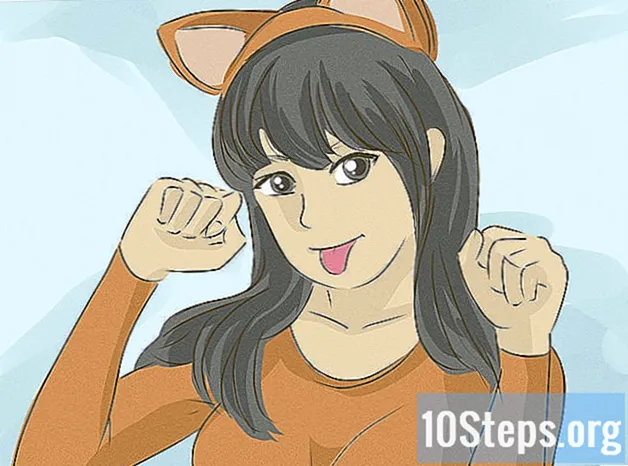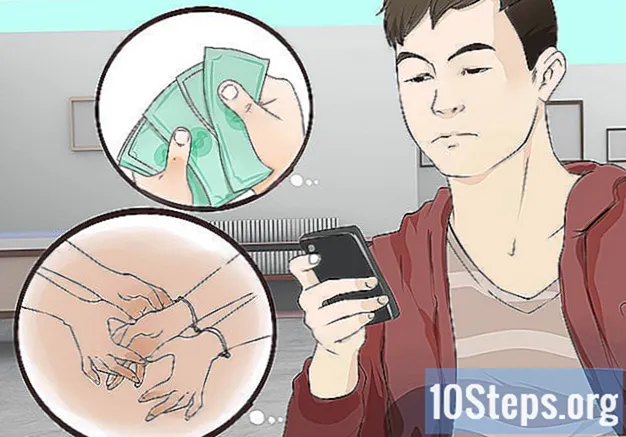Autor:
Florence Bailey
Datum Vytvoření:
20 Březen 2021
Datum Aktualizace:
14 Smět 2024
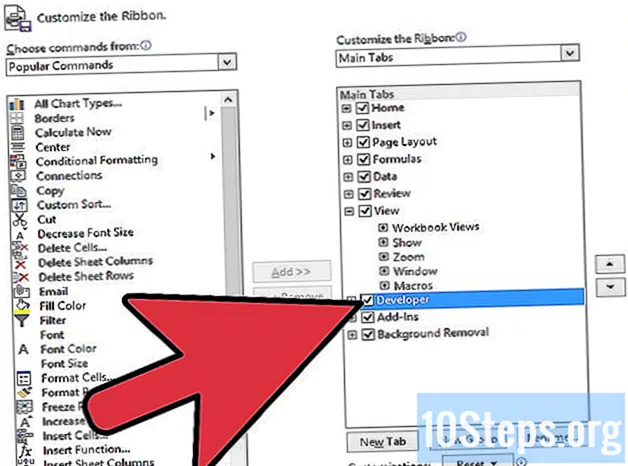
Obsah
Ostatní sekceNaučíte se, jak psát a příkaz If..Then..Else a příkaz Select..Case v aplikaci Excel Visual Basic pro použití v kódování maker.
Kroky
K provedení podmíněného testu můžete použít dva příkazy v Microsoft Visual Basic pro aplikace: prohlášení If ... Then ... Else nebo prohlášení Select Case.

Všimněte si, že pokud..Pak ... Příkaz Else provede skupinu příkazů na základě hodnoty výrazu a příkaz Select Case provede jeden z několika příkazů na základě hodnoty výrazu.- Ukázkové makro pomocí příkazu If ... Then ... Else
- Sub Using_IF ()
- Dimenze proměnné.
- Dim x As Integer
- „Umístěte hodnotu do x.
- x = Int (Rnd * 2000)
- „Vyzkoušejte, zda x je menší nebo rovno 10.
- Pokud x <= 10 Pak
- „Zobrazte okno se zprávou.
- MsgBox "X je <= 10"
- „Vyzkoušejte, zda x je menší než nebo rovno 100 a větší než 10.
- ElseIf x <= 100 a x> 10 pak
- MsgBox "X je <= 100 a> 10"
- „Vyzkoušejte, zda x je menší nebo rovné 1000 a větší než 100.
- Jinak If x <= 1000 And x> 100 Then
- MsgBox "X je <= 1000 a> 100"
- „Vyzkoušejte, zda x je menší nebo rovno 2000 a větší než 1000.
- ElseIf x <= 2000 And x> 1000 Then
- MsgBox "X je <= 2000 a> 1000"
- Pokud žádný z výše uvedených testů nebyl pravdivý.
- Jiný
- MsgBox "X nespadá do rozsahu"
- Konec Pokud
- End Sub
- Ukázkové makro pomocí příkazu Select Case
- Sub Using_Case ()
- „Dimenze proměnné.
- Dim x As Integer
- „Umístěte hodnotu do x.
- x = Int (Rnd * 2000)
- „Spusťte strukturu Select Case.
- Vyberte případ x
- „Vyzkoušejte, zda je x menší nebo rovno 10.
- Případ je <= 10
- „Zobrazte okno se zprávou.
- MsgBox "X je <= 10"
- „Vyzkoušejte, zda x je menší než nebo rovno 100 a větší než 10.
- Případ 11 až 100
- MsgBox "X je <= 100 a> 10"
- „Vyzkoušejte, zda x je menší nebo rovné 1000 a větší než 100.
- Případ 101 až 1000
- MsgBox "X je <= 1000 a> 100"
- „Vyzkoušejte, zda x je menší nebo rovno 2000 a větší než 1000.
- Věc 1001 až 2000
- MsgBox "X je <= 2000 a> 1000"
- „Pokud žádný z výše uvedených testů nebyl pravdivý.
- Případ jinak
- MsgBox "X nespadá do rozsahu"
- Ukončit výběr
- End Sub
- Ukázkové makro pomocí příkazu If ... Then ... Else
- Zkopírujte výše uvedený kód do Wordu nebo podobné aplikace a VYMĚNĚTE VŠECHNY „# * *“ bez ničeho. Chcete-li toho dosáhnout, můžete použít Excel.

Otevřete aplikaci Excel a zaškrtněte Vývojář v části Předvolby na Možnost pásu karet, abyste mohli pracovat s makry.- Klikněte na kartu Vývojář na pásu karet a vyberte ikonu editoru VB. Vložte kód REPLACE (d) ALL do nového modulu, který se objeví, a oddělte dvě makra jediným návratovým řádkem.
- Pomocí klávesy F5 nebo F8 spusťte kód nebo položku nabídky RUN.